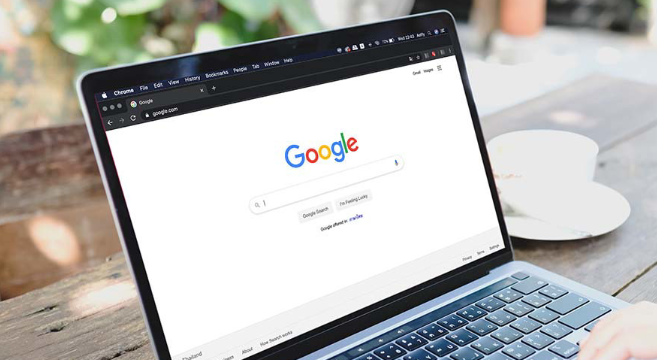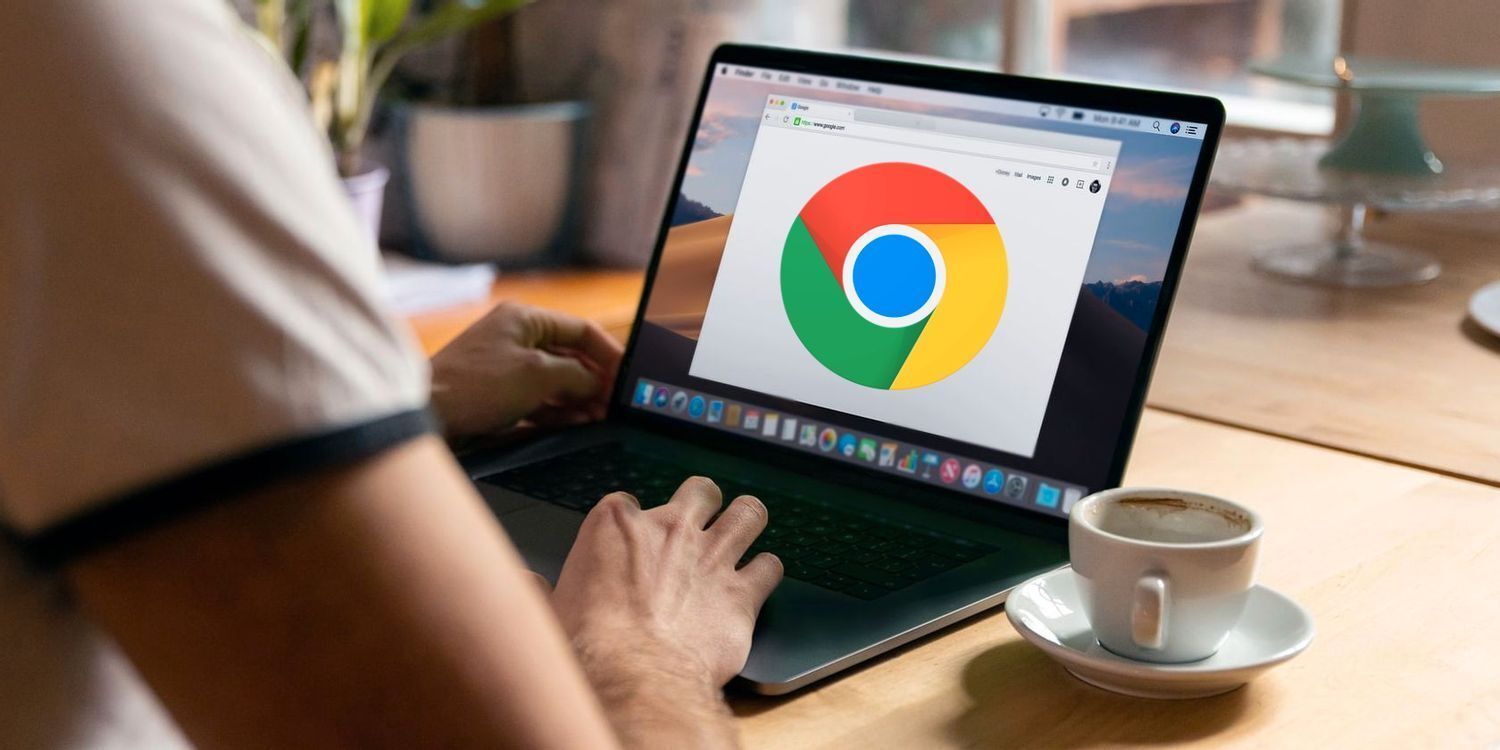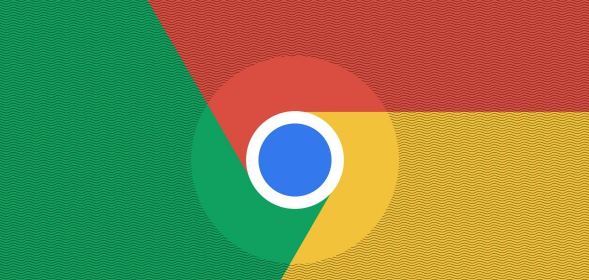教程详情
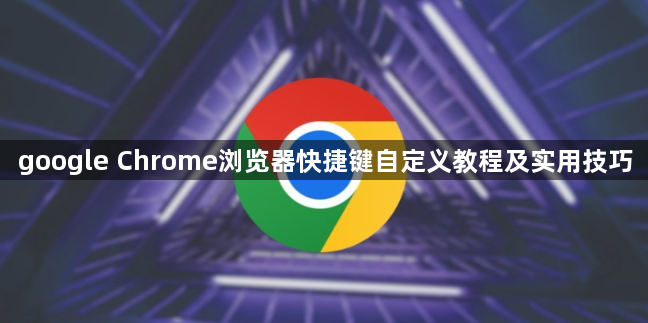
1. 了解默认快捷键基础
- Chrome预设了多种常用快捷键,例如Ctrl+T(Windows/Linux)或Cmd+T(Mac)用于打开新标签页,Ctrl+W关闭当前页面,Ctrl+Tab切换下一个标签等。熟悉这些基础组合能提升初始使用效率,也为后续自定义提供参考依据。
2. 通过Keyconfig扩展实现深度定制
- 安装Keyconfig工具:进入Chrome扩展商店搜索并添加该程序。安装完成后点击浏览器右上角拼图图标找到它,接着打开“选项”界面。在这里可选择具体操作(如选择左右标签),然后按下想要绑定的按键组合完成设置。此方法适合需要精细调整的用户。
3. 利用Shortkeys插件扩展功能边界
- 下载并启用Shortkeys插件后,点击其图标进入配置面板。支持为复杂动作分配快捷键,比如快速启动新窗口、执行脚本命令等。该工具兼容性强且支持多层级指令设计,能满足高级用户的自动化需求。
4. 直接修改系统级快捷方式
- 对于简单需求,可通过操作系统本身的快捷键管理模块进行全局设置。例如在Windows中,右键桌面Chrome快捷方式→属性→快捷方式标签页下的“快捷键”字段,输入个人偏好的组合键保存即可生效。这种方式无需额外安装软件。
5. 避免冲突与优化记忆逻辑
- 自定义前检查现有快捷键是否被其他应用占用,优先选择容易记忆且符合手指自然摆放的位置。建议先记录常用操作对应的原厂设置,再逐步替换成自己习惯的版本,减少学习成本。
6. 同步多设备间的个性化配置
- 登录同一Google账户后,开启同步功能会自动将本地修改上传至云端。当更换设备时,只需授权登录即可自动下载所有自定义规则,保持跨平台一致的使用体验。
7. 测试与调试确保稳定性
- 每次新增或更改快捷键后,立即在实际场景中验证效果。若发现异常(如无响应或错误触发),返回设置界面修正代码冲突,必要时可暂时恢复默认值排查问题根源。
8. 结合触控板手势提升移动端效率
- 在笔记本电脑上使用时,可将特定快捷键与触摸板滑动手势关联。例如双指左右滑动对应前进后退操作,配合自定义按键能显著加快网页浏览速度。
9. 创建宏命令串联多个动作
- 借助自动化工具录制一系列操作步骤,并将其绑定到单个快捷键。比如一键完成“打开网站→填写表单→提交数据”流程,极大简化重复性工作任务。
10. 定期清理冗余快捷方式
- 随着使用习惯变化,部分早期设置可能不再适用。定期审查已保存的快捷键列表,删除长期未使用的条目,避免界面混乱影响工作效率。
按照上述步骤操作,用户能够有效自定义和管理Google Chrome浏览器的快捷键,显著提升操作效率。遇到复杂情况时,可组合多种方法交叉测试以达到最佳效果。